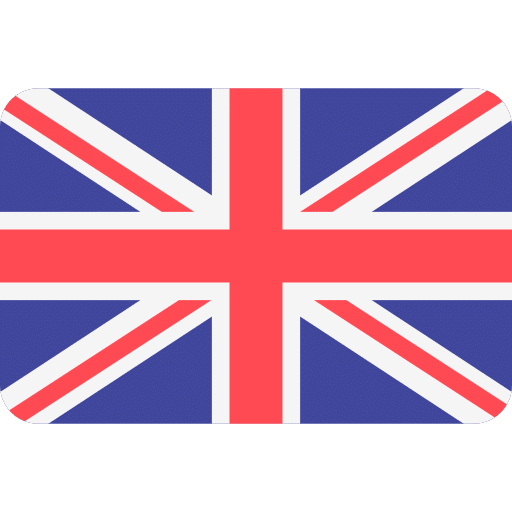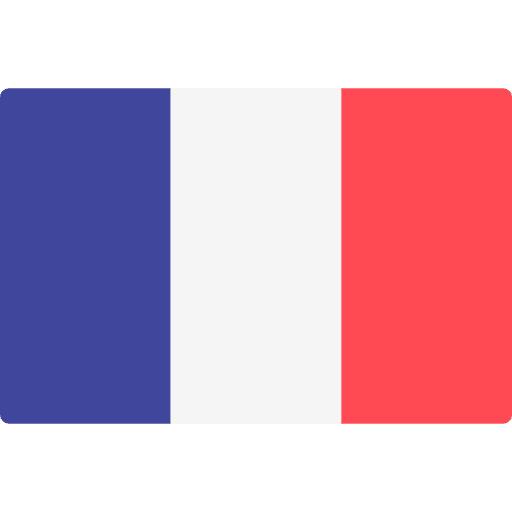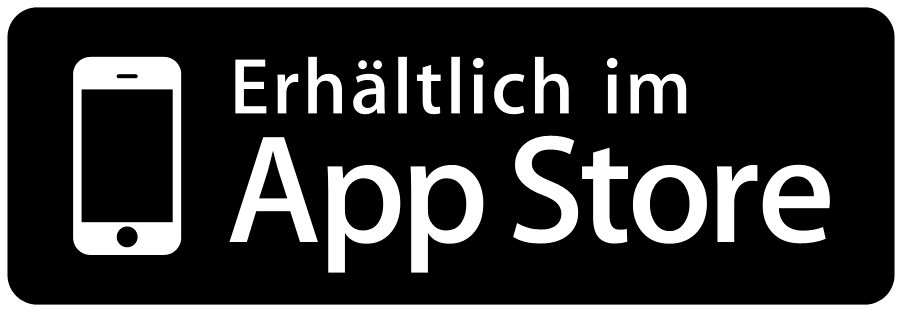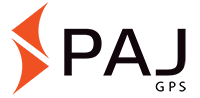QUICKSTART-GUIDE
Bitte befolgen Sie diese Schritte:
1. Aktivieren Sie Ihr Gerät
• Wählen Sie eine Abolaufzeit
• Wählen Sie ein Servicepaket (optional)
• Zahlung vornehmen
2. Verbinden Sie Ihr Gerät
• Bitte stecken Sie den GPS-Tracker in den Zigarettenanzünder Ihres Autos
3. Lokalisieren Sie Ihr Gerät
• Laden Sie die PAJ FINDER Portal App herunter
oder
• öffnen Sie das FINDER Portal in Ihrem Desktop Browser
FAQ – USB GPS Finder 4G

Bitte Stecken Sie den FINDER in die 12V-Steckdose. Er schaltet sich daraufhin sofort ein. Dann leuchten LEDs auf.
Orange LED – GSM status 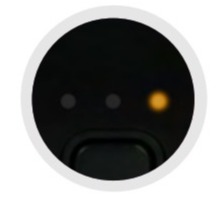
| Signal | Bedeutung |
|---|---|
| Die orange LED blinkt | Es gibt kein verfügbares GSM-Signal |
| Die orange LED ist aus | Der GPS-Tracker befindet sich im Standby-Modus oder ist ausgeschaltet |
| Die orange LED ist fest | Ein GSM-Signal ist verfügbar |
Blue LED – GPS status 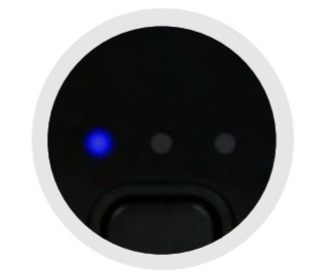
| Signal | Bedeutung |
|---|---|
| Die blaue LED blinkt | Es gibt kein verfügbares GPS-Signal |
| Die blaue LED ist aus | Der GPS-Tracker befindet sich im Standby-Modus oder ist ausgeschaltet |
| Die blaue LED ist fest | Ein GPS-Signal ist verfügbar |
Red LED – Batteriestatus 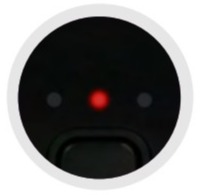
| Signal | Bedeutung |
|---|---|
| Die rote LED ist aus (wenn das Ladekabel eingesteckt ist) | Der GPS-Tracker ist vollständig aufgeladen |
| Die rote LED ist fest (wenn das Ladekabel eingesteckt ist) | Der GPS-Tracker wird aufgeladen |
Die Verzögerung beim Starten der Routenaufzeichnung kann je nach Ihrem Fahrzeug variieren. Wenn das Auto dem 12V-GPS-Tracker keinen Strom liefert, wenn die Zündung ausgeschaltet ist, startet der Tracker erst, wenn die Zündung eingeschaltet wird. Es kann bis zu einer Minute dauern, bis der Tracker betriebsbereit ist. Wenn Sie innerhalb dieses Zeitrahmens Ihre Reise beginnen, wird das anfängliche Segment Ihrer Route möglicherweise nicht aufgezeichnet.
Bitte werfen Sie einen Blick in unser
Wenn die Routenaufzeichnung nicht funktioniert, versuchen Sie bitte, Ihr Gerät neu zu starten.
Stellen Sie sicher, dass Ihr FINDER aufgeladen und eingeschaltet ist. Um die Verbindung zu unterstützen, bewegen Sie den FINDER (kurzer Spaziergang/Fahrt) und starten Sie ihn bei Bedarf neu. Wenn der FINDER immer noch keine Verbindung herstellt, kontaktieren Sie unseren Support.
Versichern Sie sich, dass Ihr Gerät eine stabile Netzwerkverbindung hat und führen Sie einen Stromzyklus durch, indem Sie das Gerät ein- und ausschalten.
Support
Unser Kundendienst hilft Ihnen gerne bei allen Fragen zu Ihrem Produkt.